締め切り後、ブラウザの文法的およびスペルミスをチェックします
ブロガーとして、最も重要なことの一つ記事を書くときは、Facebook / Twitterで投稿にコメントしたり、ステータスを更新したりして、スペルや文法の間違いをチェックします。ユーザーが文法やスペルのエラーをチェックできる多くのツールがオンラインで利用できますが、別のサイトにアクセスしたり、別のアプリを開いて確認したりする必要がある場合、簡単に書くだけではあまり便利ではありませんブラウザでコメントしてください。だからこそ、私はFirefoxとChromeのブラウザ拡張機能が本当に好きです 締め切り後。
Chromeウェブストアのホームページから締め切り後をダウンロードし、[Chromeに追加]ボタンをクリックします。
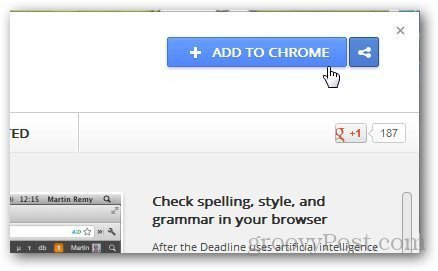
確認を求められます。 [追加]ボタンをクリックして、拡張機能をインストールします。
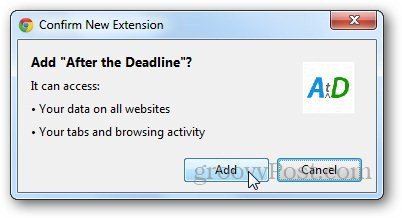
拡張機能がインストールされると、確認メッセージが表示されます。
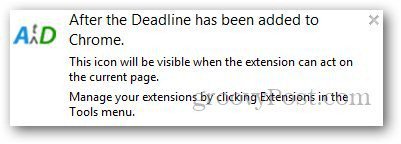
これで、コメントや投稿などをサポートするウェブサイトに表示されるように、Google ChromeのアドレスバーにAfter the Deadlineアイコンが表示されるようになります。
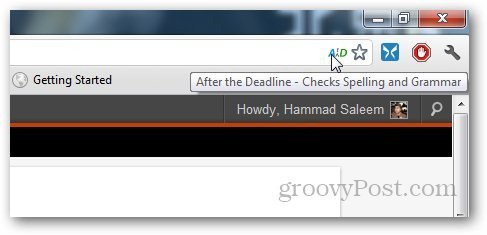
この便利な拡張機能のオプションを見てみましょう。アドレスバーのATDアイコンを右クリックし、[オプション]をクリックします。
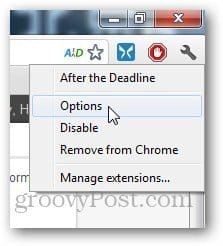
または、アドレスバーのATDアイコンをクリックして、[表示オプション]をクリックします。
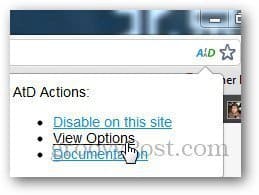
ここでは、すべての機能を見ることができます拡張機能を提供する必要があります。ショートカットキーを割り当てて記事を校正し、エラーがないことを確認できます。 Microsoft Wordのような他のツールと同様に、人工知能を使用してエラーや文法の間違いをチェックするため、100%正確ではありませんが、尋ねても何もしないよりはましです。拡張機能がドキュメントでチェックインするルールを手動で選択することもできます。拡張機能のもう1つの便利な機能は、多言語サポートです。必要に応じて、フレーズや単語、またはステータスの更新中またはチャット中に使用されるスラングを追加することもできます。拡張機能は記事の校正時に除外する必要があります。
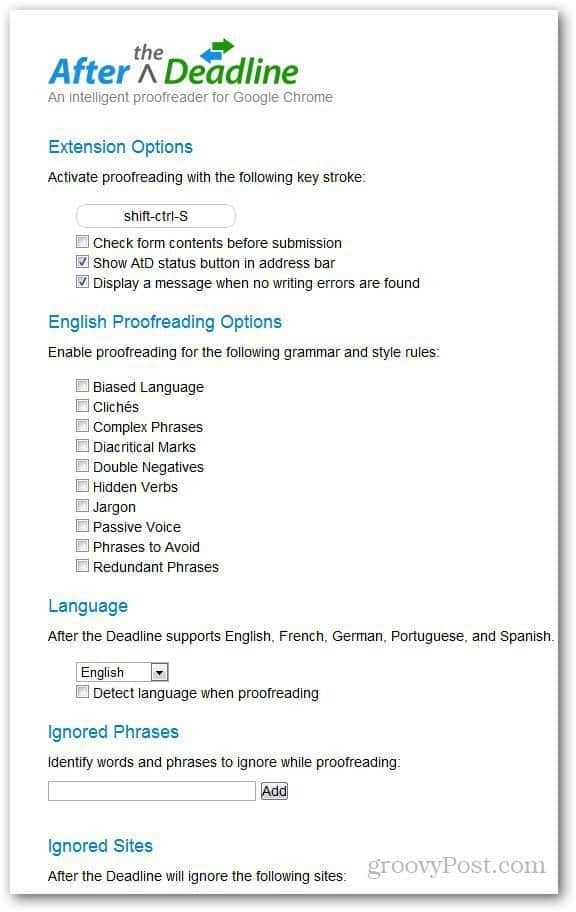
次に、TwitterなどのWebサイトを開くか、投稿しますエディターで入力を開始すると、変更が必要な下線付きのキーワードが表示されます。単語をクリックすると、エラーを修正できる提案が表示されます。
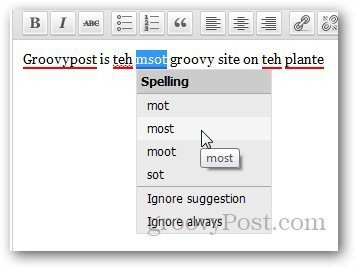
結論として、完全ではないかもしれませんが、After the Deadlineはオンラインでの書き込みを支援するグルーヴィーなツールです。


![Google検索候補が都市ごとにローカルになる[groovyNews]](/images/news/google-search-suggestion-becomes-local-by-city-groovynews.png)

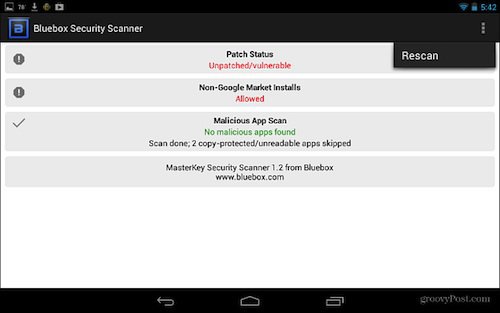





コメントを残す